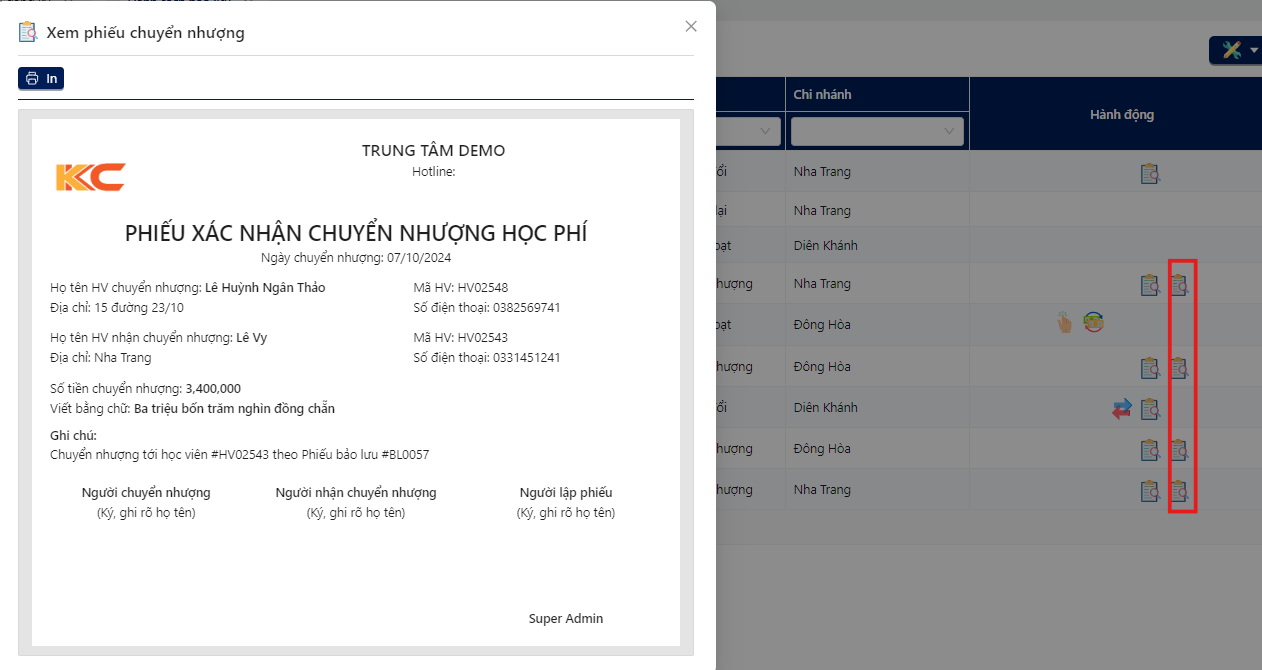Danh sách bảo lưu
Quản lý danh sách học viên đã bảo lưu quá trình học tập theo chi nhánh, theo dõi số lượng học viên, trạng thái sử dụng bảo lưu.
💡Điều kiện truy cập
Tài khoản người dùng được phân quyền truy cập xem danh sách và các quyền thao tác tại Danh sách bảo lưu
Phân quyền chi nhánh > Chi nhánh > Quản lý > Phiếu bảo lưu
- Xem phiếu bảo lưu
- Sử dụng lại quỹ giờ
- Quy đổi sang quỹ tiền
- Chuyển tiền qua học viên khác
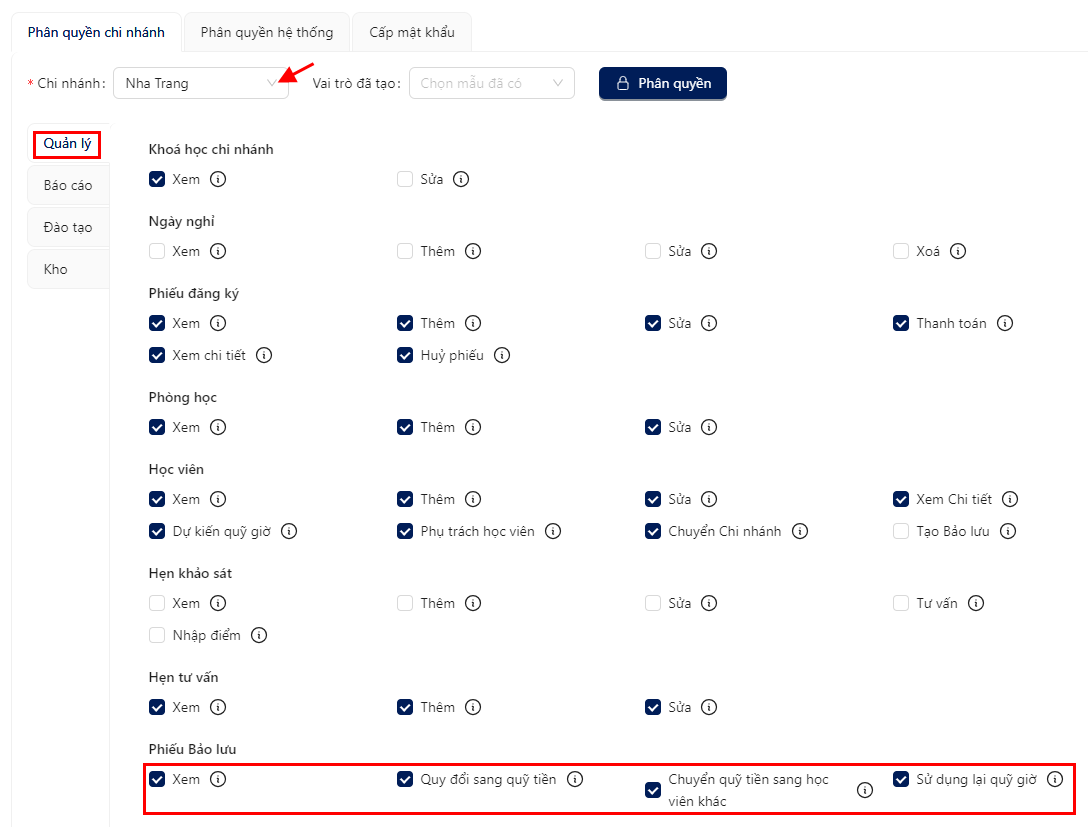
📌Quản lý bảo lưu
Truy cập hệ thống quản lý học viên, tại thanh menu chính chọn lần lượt: Học viên > Danh sách bảo lưu
Kết quả: Hệ thống hiển thị tab mới có giao diện danh sách bảo lưu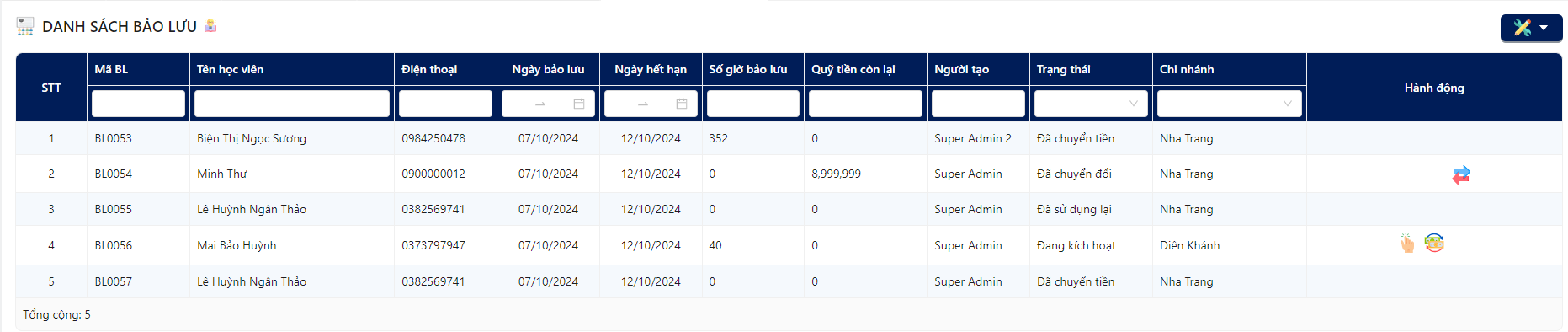
📌Lọc dữ liệu bảo lưu
Có thể tìm kiếm, lọc danh sách bảo lưu theo thông tin tìm kiếm cần hiển thị:
- Mã BL: Tìm kiếm bằng cách nhập vào mã số tại ô trắng bên dưới Mã BL.
- Tên học viên: Nhập vào tên hoặc đầy đủ họ tên vào ô trắng bên dưới Tên học viên.
- Điện thoại: Nhập vào số điện thoại HV cần tìm kiếm vào ô trắng bên dưới Điện thoại.
- Ngày bảo lưu: Chọn vào ô trắng bên dưới Ngày bảo lưu chọn Từ ngày...đến ngày...
- Ngày hết hạn: Chọn vào ô trắng bên dưới Ngày hết hạn chọn Từ ngày...đến ngày...
- Số giờ bảo lưu: Nhập số giờ vào ô trắng bên dưới Số giờ bảo lưu
- Quỹ tiền còn lại: Nhập số tiền vào ô trắng bên dưới Quỹ tiền còn lại.
- Người tạo: Nhập tên người tạo vào ô trắng bên dưới Người tạo.
- Trạng thái: Chọn vào ô trắng bên dưới Trạng thái, chọn trạng thái cần lọc.
- Chi nhánh: Chọn vào ô trắng bên dưới Chi nhánh, chọn chi nhánh cần lọc.
📌Sử dụng lại phiếu bảo lưu
Bước 1: Tại Danh sách bảo lưu cột hành động, click icon Sử dụng lại phiếu bảo lưu
Kết quả: Hiển thị form Xác nhận sử dụng lại phiếu bảo lưu.
Bước 2: Tại form Xác nhận sử dụng lại phiếu bảo lưu, hiển thị
- Số giờ sử dụng lại: lúc bảo lưu
- Số tiền sử dụng lại: bao gồm từ quỹ tiền HV lúc bảo lưu và sau khi quy đổi từ số giờ
Bước 3: Tại form Xác nhận sử dụng lại phiếu bảo lưu, kiểm tra xác nhận lại đúng số giờ , số tiền sau đó nhấn nút Xác nhận.
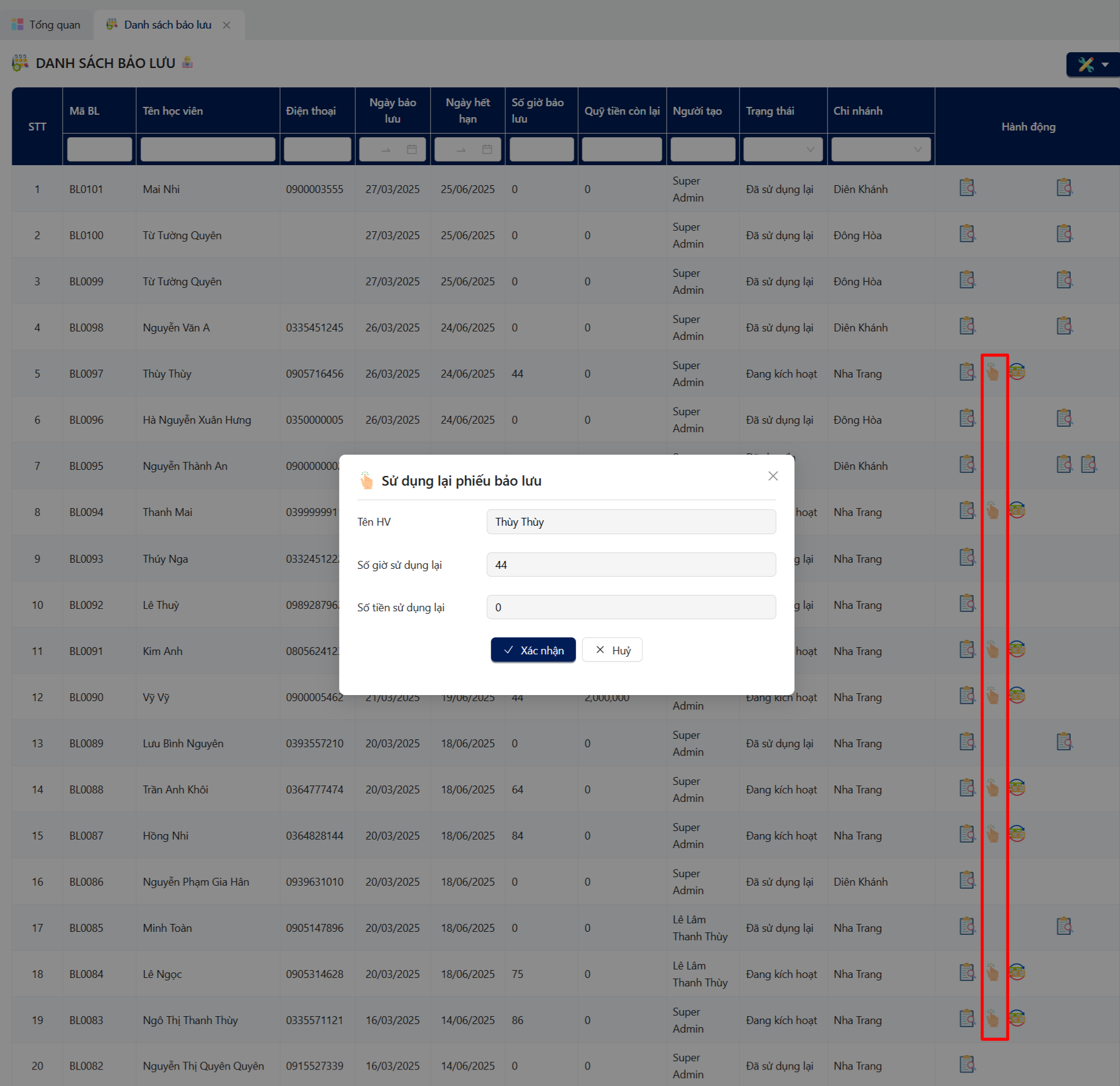
*Sau khi xác nhận sử dụng, Số giờ bảo lưu/Số tiền bảo lưu sẽ chuyển vào Quỹ giờ, trạng thái HV chuyển sang Tiềm năng và có thể sử dụng Quỹ giờ/Quỹ tiền để đăng ký khóa học.
📌Quy đổi số giờ BL thành tiền
Bước 1: Tại Danh sách bảo lưu cột hành động, click icon Quy đổi giờ BL thành tiền
Kết quả: Hệ thống hiển thị form Quy đổi giờ thành tiền.
Bước 2: Tại form hiển thị Quy đổi giờ thành tiền, nhập vào số tiền quy đổi sau đó chọn Xác nhận.
*Sau khi quy đổi thành tiền, quỹ giờ có thể sử dụng để thực hiện chuyển nhượng quỹ tiền hoặc sử dụng lại phiếu BL(chuyển vào quỹ tiền học viên để sử dụng cho mục đích chi khác)
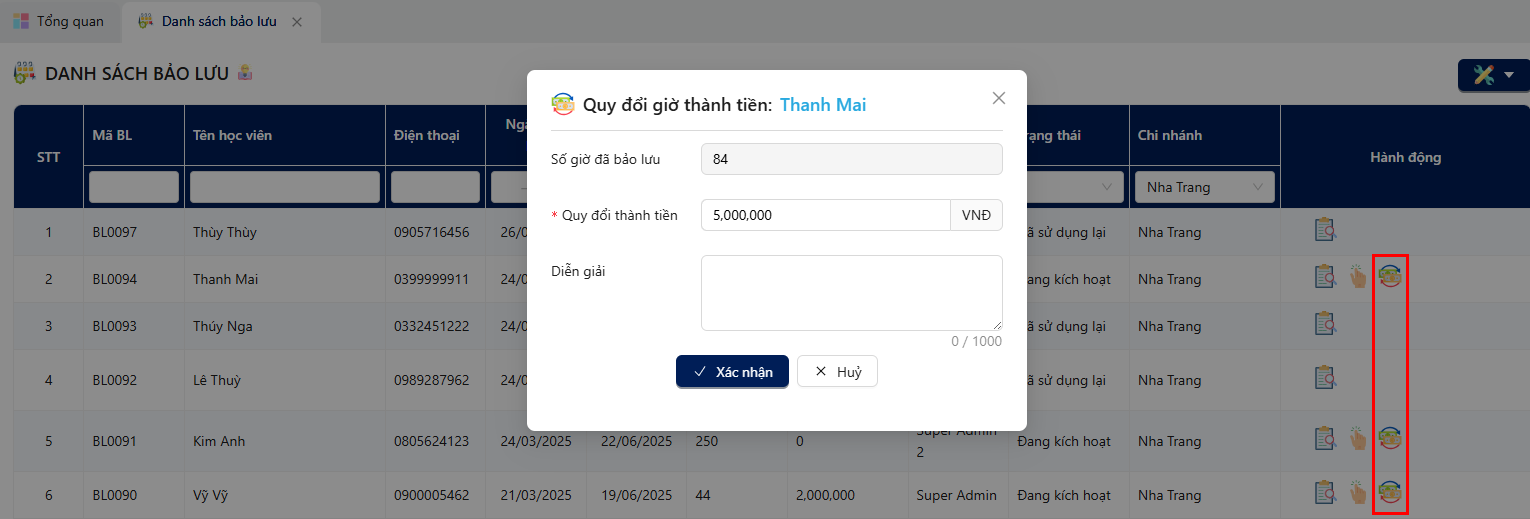

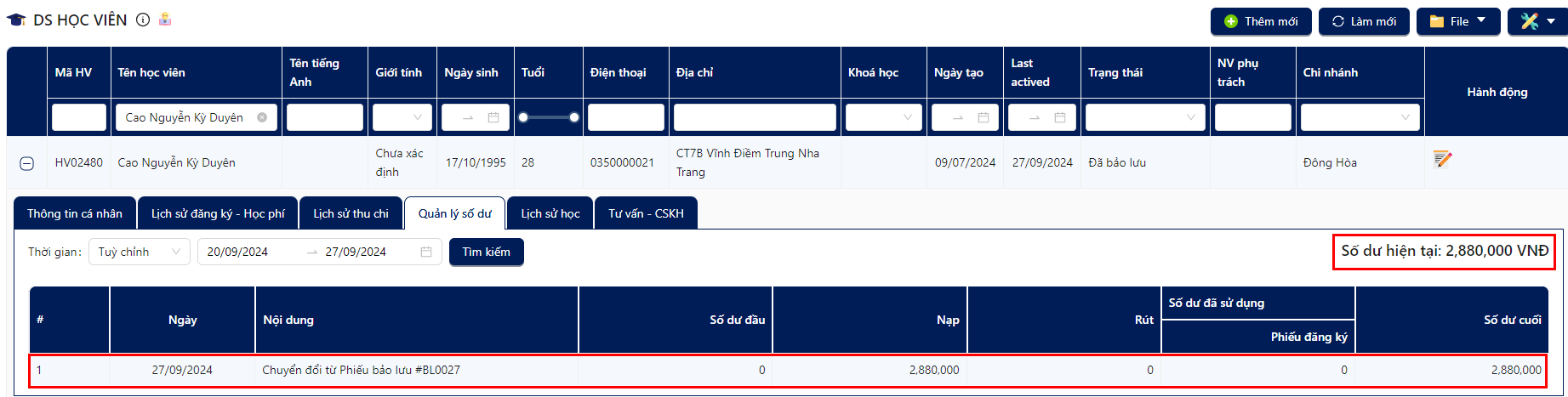
📘Xem phiếu quy đổi
Xem lại Phiếu quy đổi sau khi quy đổi quỹ giờ BL thành quỹ tiền
Tại giao diện danh sách Bảo lưu, chọn vào biểu tượng hiển thị Xem phiếu quy đổi tương ứng tại cột Hành động
Kết quả: Hệ thống hiển thị bảng chi tiết Phiếu quy đổi số tiền bảo lưu. 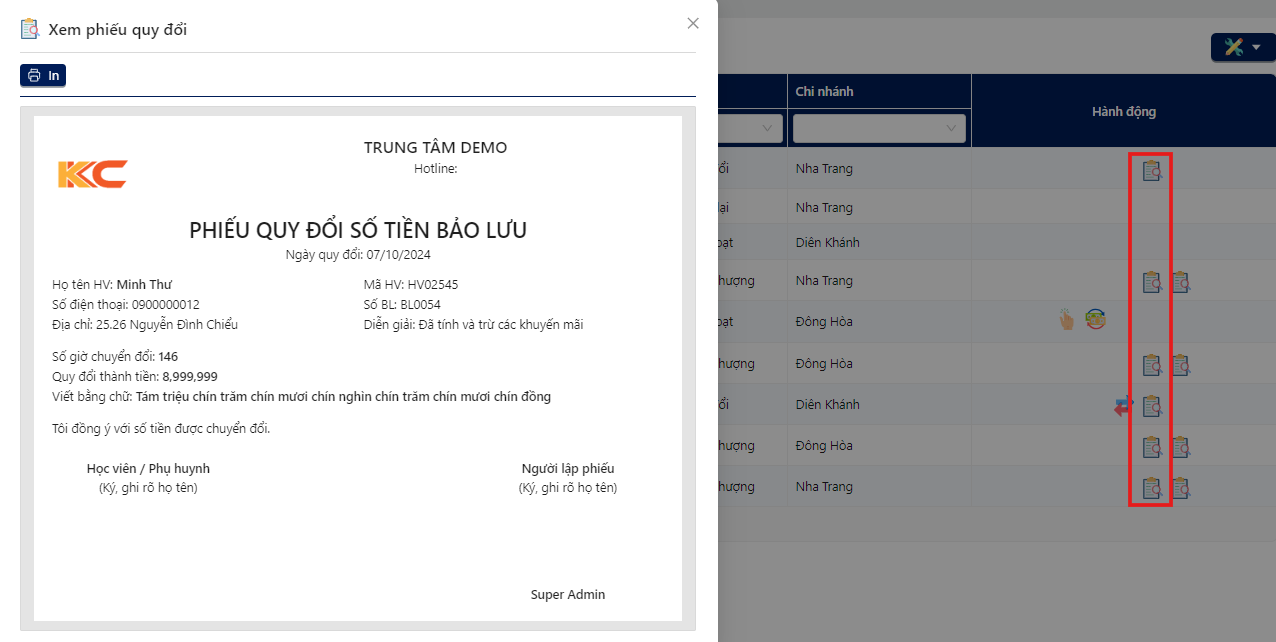
📌Chuyển nhượng quỹ tiền qua HV khác
Điều kiện chuyển nhượng:
- Học viên nhận chuyển nhượng không phải là trạng thái Đã bảo lưu.
- Học viên Nhận chuyển nhượng phải cùng chi nhánh với học viên chuyển nhượng (Trường hợp cần chuyển nhượng khác chi nhánh: Liên hệ Quản lý hoặc Admin để được hỗ trợ)
Bước 1: Tại danh sách Bảo lưu cột hành động, click icon Chuyển quỹ tiền qua HV khác
Kết quả: Hệ thống hiển thị form Chuyển nhượng tiền bảo lưu.
Bước 2: Tại form Chuyển nhượng tiền bảo lưu, nhập vào Tên chọn học viên cần chuyển, sau đó click button Xác nhận
Kết quả: Hiển thị form xác thực, nhập mã xác thực sau đó click button Xác nhận. 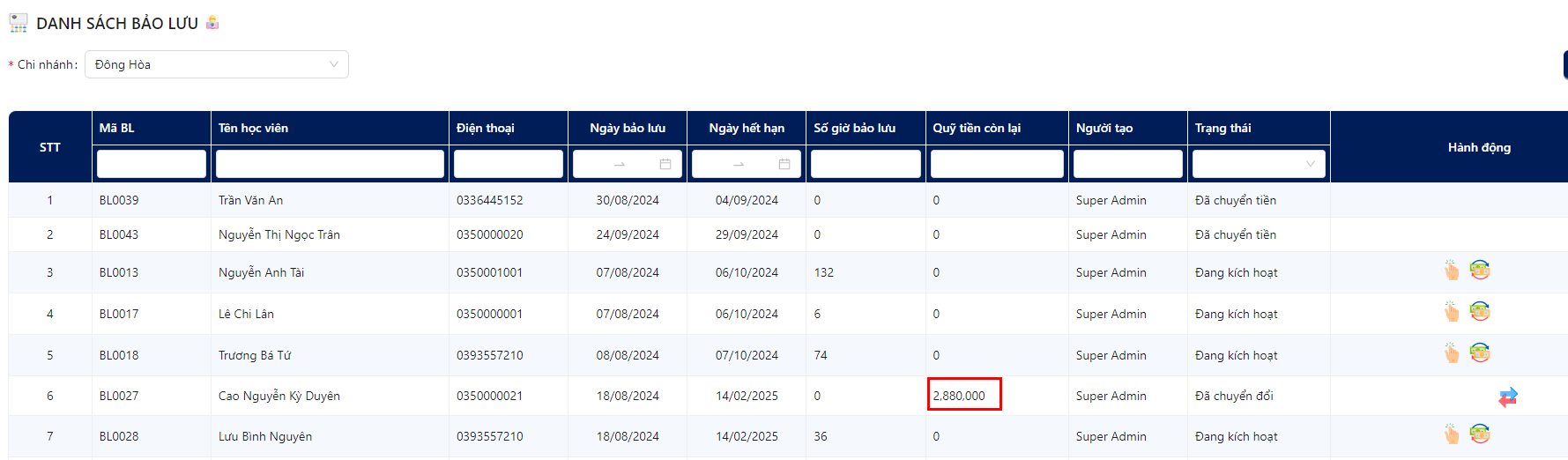
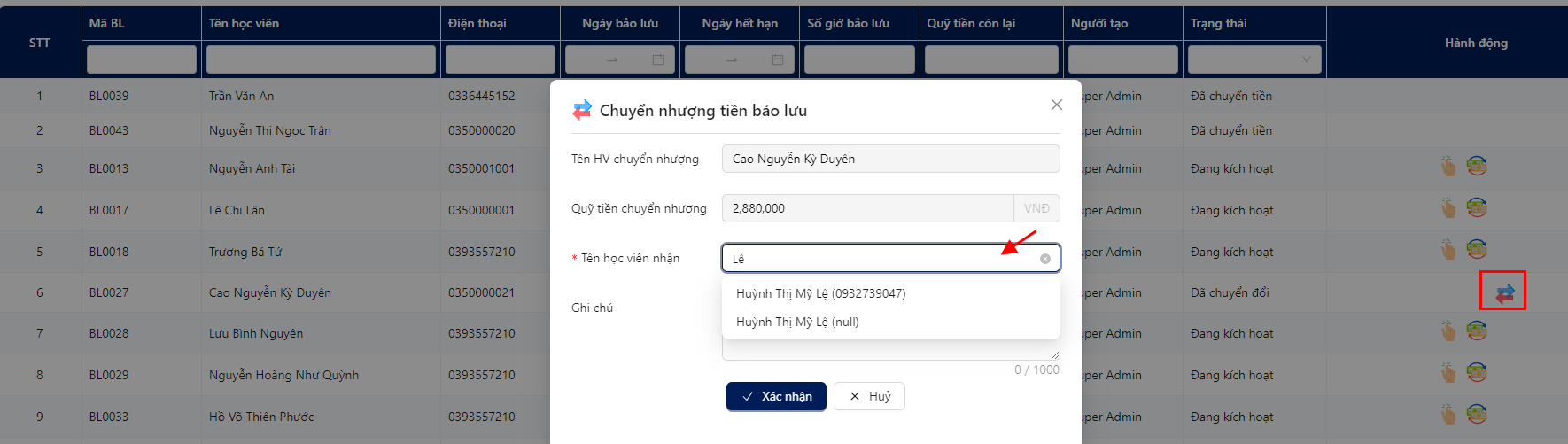
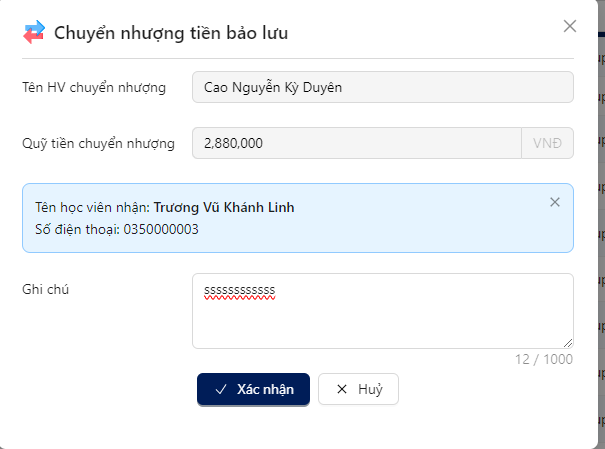

Sau khi nhập mã xác thực và xác nhận
- Số quỹ tiền sẽ được chuyển đến Quỹ tiền của HV được chuyển nhượng (Có thể dùng chi trả khi đăng ký khóa học), Số quỹ tiền của học viên chuyển nhượng sẽ cập nhật về 0.
- Tạo ra Phiếu thu và Phiếu chi trong danh sách tổng hợp thu chi.

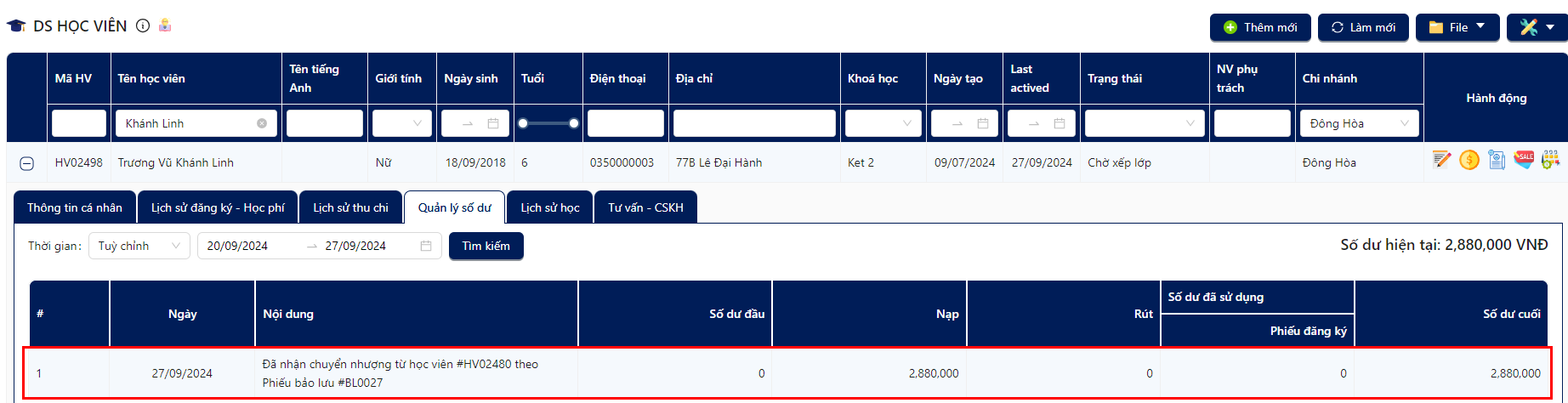
📘Xem phiếu chuyển nhượng
- Sau khi thực hiện chuyển nhượng quỹ tiền đã quy đổi sang quỹ tiền của HV khác
Kết quả: Tại giao diện danh sách Bảo lưu, hiển thị biểu tượng Xem phiếu chuyển nhượng tương ứng tại cột Hành động - Click vào biểu tượng Xem phiếu chuyển nhượng để xem chi tiết các thông tin về Phiếu chuyển nhượng
Kết quả: Hệ thống hiển thị bảng chi tiết Phiếu xác nhận chuyển nhượng học phí.